Imprimir um ficheiro de impressão bloqueada
O procedimento seguinte descreve como imprimir um ficheiro de Impressão bloqueada com o driver de impressão PCL 6/5e, RPCS ou PostScript 3.
![]()
As aplicações com os seus próprios drivers, tal como o PageMaker, não suportam esta função.
![]() Configure a Impressão Bloqueada nas propriedades do driver de impressão.
Configure a Impressão Bloqueada nas propriedades do driver de impressão.
Para mais detalhes sobre a configuração dos drivers de impressão, consulte os respectivos ficheiros de Ajuda.
![]() Inicie a impressão a partir da caixa de diálogo Imprimir da aplicação.
Inicie a impressão a partir da caixa de diálogo Imprimir da aplicação.
O trabalho de Impressão Bloqueada é enviado para a impressora.
![]() No painel de controlo da impressora, prima [TrabImpr].
No painel de controlo da impressora, prima [TrabImpr].
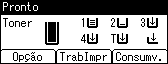
![]() Seleccione [Trab impressão bloqueada] utilizando a tecla [
Seleccione [Trab impressão bloqueada] utilizando a tecla [![]() ] ou [
] ou [![]() ] e, em seguida, prima [ListTrab].
] e, em seguida, prima [ListTrab].

Aparece uma lista de ficheiros de Impressão Bloqueada guardados na impressora.
Dependendo das definições de segurança, poderão não ser visualizados alguns trabalhos de impressão.
Também é possível imprimir ficheiros premindo [ID de utilizador].
![]() Seleccione o ficheiro que pretende imprimir utilizando a tecla [
Seleccione o ficheiro que pretende imprimir utilizando a tecla [![]() ] ou [
] ou [![]() ] e, em seguida, prima [Imprimir].
] e, em seguida, prima [Imprimir].
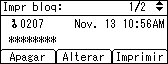
Aparece o ecrã de palavra-passe.
![]() Introduza a palavra-passe utilizando a tecla [
Introduza a palavra-passe utilizando a tecla [![]() ], [
], [![]() ],[
],[![]() ] ou [
] ou [![]() ] e, em seguida, prima a tecla [OK].
] e, em seguida, prima a tecla [OK].
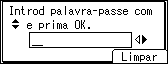
Aparece o ecrã de confirmação de impressão.
Se a palavra-passe não for introduzida correctamente irá aparecer um ecrã de confirmação. Prima [Apagar] para introduzir novamente a palvra-passe.
Se esquecer a sua palavra-passe, peça ajuda ao seu administrador de rede.
![]() Prima [Imprimir].
Prima [Imprimir].
Os conjuntos restantes são impressos.
Prima [Cancelar] para cancelar a impressão.
![]()
Quando a impressão for concluída, o ficheiro guardado será apagado.
Para parar a impressão depois de iniciada, prima a tecla [Apagar trabalho]. O ficheiro será apagado.
![]()
Para mais informações sobre [ID de utilizador], consulte Imprimir a partir do ecrã ID de utilizador
 .
.

